来吧兄弟,一起玩一起讨论!
您需要 登录 才可以下载或查看,没有账号?注册

×
本帖最后由 th2008 于 2010-5-12 10:28 编辑
简单的介绍一下avs+megui压片的入门方法吧,水平有限.只作基础教程,仅限于avs和megui的入门操作,主要还是让大家了解一下这两个并不是什么高深莫测的东西.
1.avs
首先还是先稍微介绍一下avs
AVS的全称是AviSynth,AVS的功能就是输入源视频,输出处理过的视频。对于AVS文件,我们可以把它当作是视频文件,因为安装好AviSynth以后,AVS文件可以像AVI那样被播放器打开。
首先先让我们配置一下压片的解码环境,最重要的是要有一个纯净统一的解码环境,想要压片第一件事就是把你电脑上那些乱七八糟的比如暴风影音,qq影音,迅雷影音这个影音那个影音的卸载了
个人推荐两种选择
1:比较专业的是深受我们序列大神推荐的是
FFDSHOW+Haali Media Splitter(下载请点击)解码器+分离器组合,适用范围:除了D2V以外任何你系统可以播放的多媒体文件(包括RMVB,WMV,AVI,MKV,ASF,等等)以及AVS的文件压制符合XTM标准的HALFCD和FLASH。
2:比较灵活的傻瓜的是终极解码安装包或者完美解码安装包,个人推荐完美解码,贴上完美解码设置,其实也是调用了ffdshow和haali
 
先发一个最简单的avs例子
找到你硬盘上播放器可以正常播放的一个视频,比如我的"F:\美剧\Heroes\s01\Heroes.2006.S01E01.720p.HDDVD.x264-ESiR.mkv"
在任意地方新建一个文本文件
写下如下一段话
代码:DirectShowSource("F:\美剧\Heroes\s01\Heroes.2006.S01E01.720p.HDDVD.x264-ESiR.mkv")
另存为 任意文件名.avs(此例文件仅供示范,请把路径改成自己硬盘的路径)
然后把这个avs文件用你的播放器打开就会发现和用播放器播放原视频是一样的了
解释一下,DirectShowSource是个源文件滤镜,你可以理解为avs打开视频的方式,后面的就是要打开的视频了(关于DirectShowSource打开视频的原理和其他源文件滤镜就不介绍了,一开始说太多会晕的,源滤镜这一个基本是够了的)
当然什么都不处理是不够的,我们加上一些语句
代码:LoadPlugin("D:\AviSynth 2.5\plugins\VSFilter.dll")
DirectShowSource("F:\美剧\Heroes\s01\Heroes.2006.S01E01.720p.HDDVD.x264-ESiR.mkv",23.976)
LanczosResize(480,272)
TextSub("F:\美剧\Heroes\s01\Heroes.2006.S01E01.720p.HDDVD.x264-ESiR.srt")
LoadPlugin就是字面意思,读取插件,这个例子中读取的是VSFilter.dll这个插件,这是一个字幕插件,插件位置也根据你VSFilter放置的位置而有不同变化,写avs的时候自己注意.
这里是个插件包(点击下载),解压后覆盖AviSynth文件夹里的plugins文件夹就行了,里面包含了大部分能用到和很少用到的
第二句细心的同学会发现比我们第一个例子多出了一个23.976,这个是表示片源的fps,这个一定要正确,否则会造成影音不同步.
avi和mkv的片源也可以不加fps这个参数,改成convertfps=true这个参数也可以,上面的例子就是
代码:LoadPlugin("D:\AviSynth 2.5\plugins\VSFilter.dll")
DirectShowSource("F:\美剧\Heroes\s01\Heroes.2006.S01E01.720p.HDDVD.x264-ESiR.mkv",convertfps=true)
LanczosResize(480,272)
TextSub("F:\美剧\Heroes\s01\Heroes.2006.S01E01.720p.HDDVD.x264-ESiR.srt")
第三句LanczosResize就是缩放滤镜更改输出视频的分辨率了,我们要的是480*272的视频
第四句就是加载字幕
其实不是很头疼是不是,值得注意的一点是avs是单步向下执行的,这几行如果调换下顺序输出的视频都是不一样的,可以自己体会一下.
入门需要掌握的avs就这几句,别的滤镜我们以后再说.
2:megui
第一步:安装Microsoft .NET framework 2.0,下载在这里
第二步:从官方地址下载megui,http://x264.nl/下载在这里
 
第三步:安装好megui,点开megui.exe,会提示你更新,ok,更新
 
我这是更新完了的,新装megui要全部打钩
对升级到最后出现的三个配置文件,要全部选中,然后点击import
  
更新完重启一下megui就可以了
接下来我们导入刚才写的avs到megui里
先转换视频,点击Video Encoding的...,在打开的窗口中选中刚才写的avs,稍等就会出来画面了(如果你的avs没有错误的话{:5_420:} )
 
在encoding settings中选择 x264: Device-iphone(说明这个配置文件是为iphone准备的)
点击config可以具体的设置一下参数,汗,这个参数说起来就太多了,我们也是后面再讲(其实这个参数在psp,m8和iphone上都是可以看的)
还有一点要注意的是file format选择rawavc这样输出的文件是*.264而不是*.mp4,否则后面封装的话psp会不认的
配置好后点击enqueue就可以把转换视频的任务加入队列中了
 
点击start就可以转换了(上图我是设置的auto 2pass所以有两个任务)
下面来转换音频,同样的在下面audio中重复上面的步骤,加载avs
 
音频解码我们选择nero aac,点击config设置具体参数后点击ok,如下图
 
同样点击enqueue就可以把转换音频的任务加入队列中了
 
点击start就可以转换了,可以几个任务同时转换,不过我推荐还是一个个的来比较好.
视频音频都转换完成后就要合并了,megui自带了几种封装格式的合并工具,基本够用
 
选择mp4 muxer
依次导入视频的*.264和音频的*.mp4
点击queue载入任务,和转换视频音频任务一样点击star就可以了
这样一部可以在psp,ip,m8上观看的mp4封装x264编码的电影就压制成功了 |
 N100 物理群晖,sa6400 ,用虚拟机VMM ,过0 人气#黑白群晖
N100 物理群晖,sa6400 ,用虚拟机VMM ,过0 人气#黑白群晖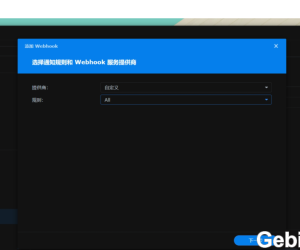 傻瓜教程——群晖7.2微信订阅推送系统信息1474 人气#黑白群晖
傻瓜教程——群晖7.2微信订阅推送系统信息1474 人气#黑白群晖 SA6400 7.2 64570 实体机启动盘到开启AME 14571 人气#黑白群晖
SA6400 7.2 64570 实体机启动盘到开启AME 14571 人气#黑白群晖![Emby最新电视客户端Emby for TV v2.0.98g [Unlocked] 全功能解锁版](data/attachment/block/43/430ae5785ca9c77cc80035d000f160c2.jpg) Emby最新电视客户端Emby for TV v2.0.98g [15094 人气#黑白群晖
Emby最新电视客户端Emby for TV v2.0.98g [15094 人气#黑白群晖